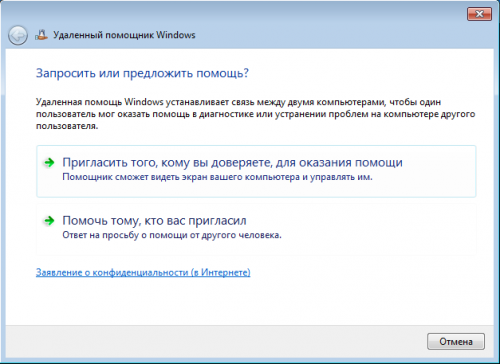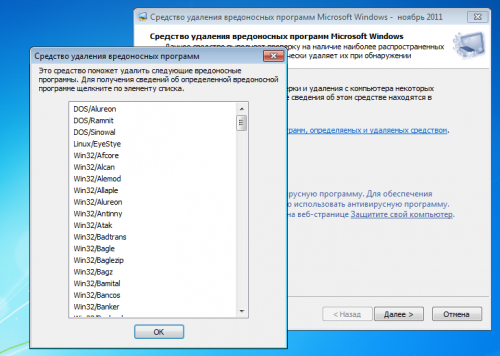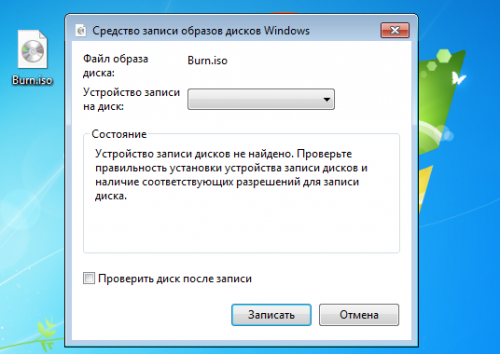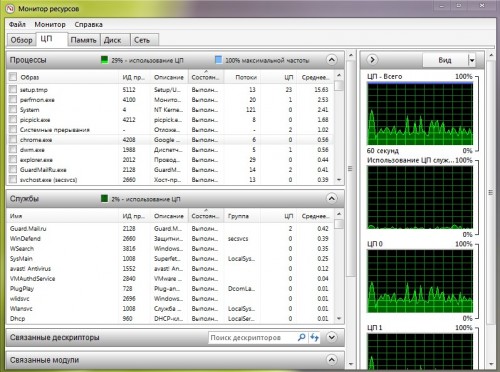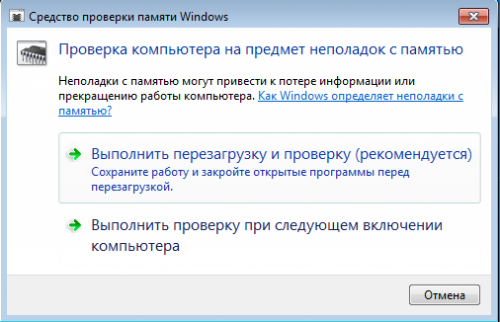-Ссылки
-Музыка
- Звуки природы Шум моря
- Слушали: 4415 Комментарии: 0
- Белой акации гроздья душистые
- Слушали: 118 Комментарии: 4
- Жил был я - А.Градский
- Слушали: 2387 Комментарии: 0
- Ласковая нежность
- Слушали: 2789 Комментарии: 0
- Rolf Lovland (Рольф Ловланд) - норвежский композитор и пианист группы Secret Garden (Таинственный сад) - Song From A Secret Garden, альбом 1995 го
- Слушали: 1531 Комментарии: 0
-Рубрики
- АРМИЯ РОССИИ (775)
- Афганская война (9)
- ВДВ (8)
- ВКС (129)
- Военные оркестры (20)
- воинские звания (8)
- Гусары (7)
- День воинской славы России (2)
- Дом офицеров (6)
- императорская армия (212)
- награды (35)
- Полководцы (89)
- Разведка (36)
- рассказы (31)
- Спецназ (13)
- АСТРОЛОГИЯ (45)
- АФОРИЗМЫ (81)
- ВОВ (525)
- ДЕНЬ ПОБЕДЫ (110)
- Они сражались за Ленинград (72)
- ВОЕННЫЕ УЧИЛИЩА РОССИИ (66)
- Военно-морские училища (15)
- ВООРУЖЕНИЕ (141)
- Вооружённые силы мира (53)
- Россия (67)
- Всё о ЛИРУ (145)
- дизайн дневника (110)
- ВТОРАЯ МИРОВАЯ ВОЙНА (83)
- ГЕРОИ РОССИИ (191)
- - герои 1812 года (24)
- - герои ВОВ (67)
- - герои первой мировой (11)
- Города-герои (41)
- ГОРОДА МИРА (285)
- ГОРОДА и посёлки РОССИИ (455)
- дизайн интерьера (8)
- ЖЕНЩИНЫ в АРМИИ, ФЛОТЕ (60)
- Женщины во флоте (10)
- ИСКУССТВО (1479)
- Фотогафия (205)
- ЖИВОПИСЬ (887)
- Семейный портрет (25)
- художники-баталисты (96)
- художники-маринисты (228)
- ИСТОРИЯ РОССИИ (1116)
- Усадьбы России (235)
- Декабристы (23)
- Императоры российские (73)
- Лица истории (170)
- Российская империя (371)
- СССР (128)
- К 100-летию революции 1917г. (80)
- кладовая рецептов (110)
- Здоровье (42)
- сад, огород (10)
- КНИГИ (638)
- Библиотеки (12)
- Лев Толстой (4)
- мемуары (279)
- о флоте (46)
- Энциклопедии онлайн (23)
- КОМПЬЮТЕР (54)
- КРУГОСВЕТНЫЕ ПУТЕШЕСТВИЯ (80)
- мифы, легенды, сказки (43)
- Кулинария (224)
- КУЛЬТУРА РОССИИ (68)
- офицеры - музыканты (2)
- офицеры - писатели (12)
- офицеры - художники (13)
- МАЯКИ (31)
- Мода (39)
- МОРЯ и ОКЕАНЫ (54)
- МУЗЕИ (197)
- морские музеи (36)
- МУЗЫКА (903)
- военные марши, песни (196)
- история песни (82)
- романсы (150)
- памятники (129)
- ПАРУСНИКИ (127)
- Первая Мировая война (69)
- Православие (118)
- Праздники (60)
- Приморские города (58)
- психология (31)
- РОССИЯ СЕГОДНЯ (256)
- САНКТ-ПЕТЕРБУРГ (1419)
- Архитектура, модерн (1)
- Блокада Ленинграда (20)
- Васильевский остров (25)
- военная и морская столица (93)
- городские легенды (50)
- Доходные дома (5)
- Зимний дворец, Эрмитаж (40)
- Мосты Санкт-Петербурга (38)
- окрестности города (250)
- Петербург в живописи (187)
- Петербург-морская столица (41)
- Петергофская дорога (2)
- Пушкинский Петербург (48)
- храмы, церкви, соборы (60)
- стихи (353)
- А.С. ПУШКИН (114)
- М.Ю. Лермонтов (19)
- страноведение (82)
- Творчество (7)
- ФИЛЬМЫ (492)
- Финский залив (10)
- ФЛОТ РОССИИ (597)
- МОРСКИЕ и речные СУДА (36)
- Великие Адмиралы (12)
- Военно-морская библиотека (2)
- Военно-морской флот (276)
- кухня русского флота (3)
- Морские династии (7)
- Петр Первый и флот (18)
- Подводный флот (105)
- Праздники ВМФ (31)
- флотский юмор (37)
- ФОРМА одежды (60)
- форма российской императорской армии (10)
- Это интересно! (104)
- юнкера, гардемарины, кадеты (114)
-Цитатник
ЛИТЕРАТУРНОЕ И МУЗЫКАЛЬНОЕ ПУТЕШЕСТВИЕ В ЭПОХУ ЛЕРМОНТОВА Михаил Лермонтов «Тамбовская каз...
Слава Военно-морскому флоту России! - (0)С ПРАЗДНИКОМ ДРУЗЬЯ! С ДНЁМ ВМФ РОССИИ! https://s1.radikal.cloud/2024/05/11/DALEE16.png]
ВМФ России в живописи - (1)ВМФ России в современной живописи. 🎨Александр СЫТОВ. Высадка морского десантаАлександр АН...
Поздравление от Лизы! - (0)С днем рождения дорогая Леночка(officersha)!!! ...
"В тумане звезд уходит самолет..." - (2)Десант... Помните?.. "В тумане звёзд уходит самолет..." &n...
-Поиск по дневнику
-Подписка по e-mail
-Статистика
Записей: 9167
Комментариев: 11520
Написано: 25515
9 функций Windows... |
http://lifehacker.ru/2011/11/20/9-funkcijj-windows-o-kotorykh-vse-zabyli/У любого пользователя на жестком диске наверняка находятся десятки, а иногда и сотни программ, необходимых нам в повседневной деятельности. Все правильно – для каждой задачи подбирается свой инструмент, самым оптимальным способом ее решающий. Однако не все знают, что в операционной системе Windows содержится большое количество встроенных утилит, способных выручить нас в самых разных случаях.
Ножницы
Встроенная утилита для снятия скриншотов позволяет захватывать области произвольной форма, прямоугольник, окно или весь экран. После этого можно сделать несложное редактирование, добавив линии карандашом или выделение маркером и сохранить на жесткий диск.
Липкие заметки
Существует огромное количество утилит для создания заметок в виде клейких листочков на Рабочем столе и все они похожи друг на друга как близнецы. Утилита от Microsoft позволяет создавать листочки разных цветов, располагать их в удобном вам порядке, использовать простейшее форматирование текста при помощи клавиатурных сочетаний.
Звукозапись
Звукозапись – это простейшее средство для записи голосовых заметок. Звук можно записывать с различных звуковых устройств (например, с микрофона), подключенных к звуковой плате компьютера. Для начала записи просто нажмите кнопку Начать запись. После окончания вам будет предложено сохранить файл в формате WMA.
Удаленный доступ
Лучшей утилитой для удаленного доступа является TeamViewer, но если у вас он не установлен, то вполне можно воспользоваться встроенным Удаленным помощником. С его помощью можно как оказать помощь, так и попросить консультацию при собственных проблемах. Работа с этой утилитой оформлена в виде мастера и сопровождается понятными подсказками.
Запись ошибок
Мы уже писали про этот инструмент в статье “Как правильно попросить помощь“. Утилита с длинным названием Средство записи действий по воспроизведению неполадок поможет не только зафиксировать свои действия для получения компьютерной поддержки, но и могут служить подручным средством для создания скринкастов и обучающих слайдшоу. Запустить эту утилиту можно введя в строку поиска меню Пуск “psr.exe”.
Средство удаления вредоносных программ
Эта утилита удаляет некоторые наиболее распространенные вредоносные программы (включая Blaster, Sasser и Mydoom) с компьютеров. Новая версия данного средства выпускается каждый месяц и устанавливается в систему автоматически через службу обновления. Оно не заменяет собой антивирус, а служит дополнительным инструментом для обеспечения безопасности. Запустить эту утилиту можно из меню Пуск введя “mrt.exe”.
Запись образов дисков
А вот про эту способность Windows 7 я, честно говоря, и сам забыл. Совсем недавно была необходимость записать образ Ubuntu на диск и пришлось скачать и установить одну из программ-“прожигальщиков”. Оказывается, достаточно было щелкнуть на iso-файле после чего появляется окно с предложением записать его на диск.
Монитор ресурсов
Существует целое семейство сторонних программ для мониторинга потребления системных ресурсов и управления процессами. Но в Windows имеется встроенная утилита, которая превосходит по возможностям очень многие из них. Монитор ресурсов может предоставить вам подробнейшую информацию о каждом процессе, службе, драйвере, сетевых соединениях и использовании ими процессора, памяти, жесткого диска. Запустить эту утилиту можно из меню Пуск, воспользовавшись поиском по слову “монитор ресурсов” или из Диспетчера задач.
Диагностика памяти
Очень часто компьютерные сбои и ошибки связаны с неполадками модулей памяти. Проверить исправность памяти можно с помощью встроенной утилиты Средство проверки памяти Windows. Запустить его можно из меню Пуск набрав в строке поиска “mdsched.exe”.
А чему отдают предпочтение наши читатели – дефолтным инструментам или специализированным утилитам сторонних разработчиков?
| Рубрики: | КОМПЬЮТЕРпроблемы, решения |
Понравилось: 1 пользователю
| Комментировать | « Пред. запись — К дневнику — След. запись » | Страницы: [1] [Новые] |